الجميع يخسر البيانات في مرحلة من حياتهم ، فقد ينهار القرص الصلب لحاسوبك غداً ، أو قد تقوم بعض البرامج بأخذ ملفاتك كرهينة وتطلب فدية لتركها ، أو ربما يقوم برنامج خبيث بحذف ملفاتك الهامة ، وإذا لم تكن تقوم بعمل النسخ الاحتياطي للكومبيوتر بشكل دوري لربما تخسر هذه الملفات إلى الأبد .

النسخ الاحتياطي للكومبيوتر
لاينبغي على النسخ الاحتياطي أن يكون بهذه الصعوبة أو الإرباك لك ، ولربما أنت سمعت عن عدد كبير من طرق النسخ الاحتياطي المختلفة ولكن ما هي الطريقة الأصح بالنسبة لك ؟ وما الملفات التي عليك فعلاً أن تقوم بأخذ نسخة عنها ؟
طريقة سهلة لـ النسخ الاحتياطي للكومبيوتر وحماية حاسوبك
يتضمن نظام ويندوز عددا من أدوات النسخ الاحتياطي والاسترجاع وهي مجانية ، لكن الحقيقة هي أنّ هذه الأدوات ليست جيدة لذلك الحد الذي هي عليه الحلول التجارية الأخرى ، فمثلاً برنامج “Carbonite” يقوم بعمل نسخ احتياطي بشكل تلقائي لكل ملفاتك ، صورك ، ووثائقك ويقوم بتخزينها بشكل مشفر على مخزن سحابي .
أنت لن تحصل فقط على برنامج رخيص يقوم بعمل نسخ احتياطي ويخزنه على مخزن سحابي غير محدود ولكنك أيضاً تستطيع استخدام البرنامج لعمل نسخ احتياطي لحاسوبك على قرص صلب ، ولكل أنواع الملفات وبعدة نسخ ، حماية للملفات المحذوفة ، تطبيقات محمولة بحيث تستطيع أن تصل لملفاتك من أي جهاز ، وأكثر من ذلك بكثير .
يمكنك تحميل البرنامج من الرابط التالي :
https://www.carbonite.com/en/cloud-backup/personal/buy/
الأمر كله يتعلق ببياناتك الشخصية
ما الذي تحتاج أن تقوم بعمل نسخ احتياطي له ؟ أولاً وقبل كل شيء تحتاج أن تقوم بنسخ احتياطي لملفاتك المهمة ، فأنت تستطيع دوماً أن تعيد تثبيت نظام تشغيلك وتعيد تنزيل برامجك في حال فشل قرصك الصلب ولكن بياناتك الهامة لن تستطيع الاستغناء عنها لأنك متى حذفتها لن تسترجعها .
يجب عليك عمل نسخ احتياطي لأيّة وثائق ، صور ، فيديوهات وأيّة بيانات شخصية أخرى على حاسوبك لايمكن أبداً استبدالها ، وإذا كان هنالك ملفات صوتية حصلت عليها من CDs أو فيديوهات حصلت عليها من أقراص DVDs بعد أن قضيت ساعات في تجميعك لها يمكنك أيضاً أن تقوم بنسخ احتياطي لها عندها لن يكون عليك أن تعيد كل هذا العمل من جديد في حال فقدانها .
يمكن أيضاً عمل نسخ احتياطي لنظام تشغيلك ، برامجك وأيّة إعدادات أخرى ، وليس بالضرورة أن تقوم بعمل نسخ احتياطي لهم ولكن يمكن لذلك أن يسهل عليك الأمور في حال حصل عطب لقرصك الصلب . وإذا كنت من النوع الذي يحب العبث بملفات النظام ، تحرير ملفات السجلات للنظام ، وتحدّث عتاد الحاسوب بشكل منتظم فإنّ الحصول على نسخة احتياطية لكامل النظام يمكن أن يوفر عليك الوقت عندما يحدث شيء بشكل خاطئ .
طرق عمل نسخ احتياطية لملفاتك
هنالك العديد من الطرق لعمل نسخ احتياطي لبياناتك بدءاً من استخدام قرص خارجي لنسخ الملفات عليه وصولاً إلى خادم عن بعد على الإنترنت ، وهنا إليك نقاط القوة والضعف في كل طريقة من الطرق :
أولاَ : النسخ الاحتياطي للكومبيوتر على محرك أقراص خارجي
في حال كان لديك محرك أقراص خارجي كوصلة USB ، يمكنك استخدام ميزات النسخ الاحتياطي المدمجة في حاسوبك لعمل نسخ احتياطي على محرك الأقراص هذا . ففي كل من ويندوز 10 و 8 استخدم “سجل الملف” أو “File History” ، أمّا في ويندوز 7 استخدم “Windows Backup” . وعلى أجهزة الماك استخدم “Time Machine” .
بين حين وآخر اربط محرك الأقراص إلى الحاسوب واستخدم أداة نسخ احتياطي أو اتركه مربوطاً في الحاسوب وسيقوم وحده بالنسخ الاحتياطي بشكل تلقائي .
الإيجابيات : يكون النسخ الاحتياطي بهذه الطريقة سريع ورخيص .
السلبيات : إذا تم سرقة منزلك أو اندلع فيه حريق ، سيتم فقدان نسختك الاحتياطية مع حاسوبك .
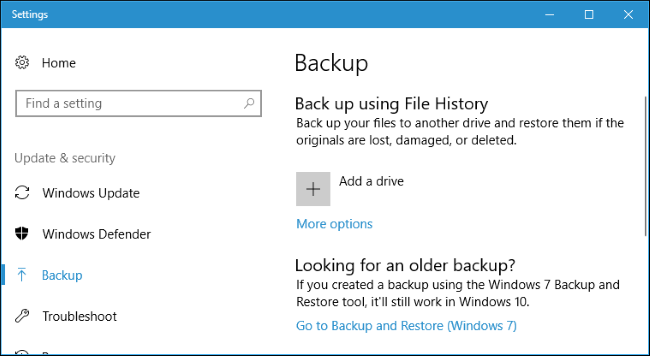
ثانياً : النسخ الاحتياطي للكومبيوتر على الإنترنت
إذا كنت ترغب أن تكون متأكداً أنّ ملفاتك ستبقى آمنة يمكنك أن تقوم بعمل نسخة احتياطية لها على الإنترنت على خدمة مثل BackBlaze (https://www.backblaze.com/cloud-backup.html) والتي هي خدمة نسخ احتياطي على الإنترنت معروفة جيداً ، وهنالك أيضاً منافسين لها مثل Carbonite و MozeyHome (https://mozy.com/product/mozy/personal) يمكن لهذه البرامج أن تعمل في خلفية جهازك الويندوز أو الماك وتقوم تلقائياً بعمل نسخ احتياطي لملفاتك على المخزن الخاص بالخدمة على الإنترنت مقابل دفع مبلغ صغير شهرياً (حوالي 5$ ) .
الإيجابيات : النسخ الاحتياطي على الإنترنت يحميك من أي نوع من فقدان البيانات نتيجة فشل محرك الأقراص ، السرقة ، الكوارث الطبيعية ، وأي شيء مماثل .
السلبيات : الخدمة عادة تكلف مالاً والنسخ الاحتياطي الأولي يمكن أن يأخذ وقتاً أطول مما يأخذه النسخ على القرص الخارجي خاصة إذا كان لديك الكثير من الملفات .
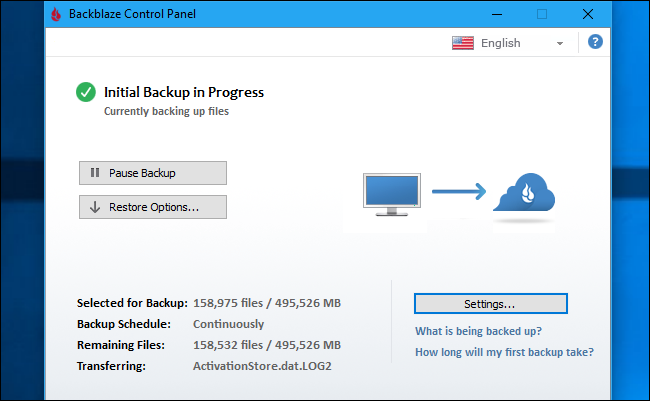
ثالثاً : النسخ الاحتياطي للكومبيوتر باستخدام خدمة تخزين سحابية
قد يقول البعض أنّ هذه تقنياً ليست طريقة للنسخ الاحتياطي لكن بالنسبة لمعظم الناس هذه الطريقة تخدم غرض مشابه لذلك . فبدلاً من مجرد تخزين ملفاتك على القرص الصلب في حاسوبك يمكنك تخزينهم على خدمة مثل Dropbox ، Google Drive ، Microsoft OneDrive ، أو أية خدمة تخزين سحابية أخرى مشابهة . بعد ذلك ستقوم الخدمة بالمزامنة تلقائياً مع حسابك على الإنترنت ومع حواسيبك الأخرى بحيث إذا تعطل قرصك الصلب ، سيبقى لديك نسخ من الملفات المخزنة على الإنترنت و على حواسيبك الأخرى.
الإيجابيات : هذه الطريقة سهلة ، سريعة ، ومجانية في العديد من الحالات ، وبما أنّها على الإنترنت فهذا يحميك من كل أنواع خسارة البيانات .
السلبيات : معظم الخدمات السحابية توفر فقط مساحة تخزين لا تتجاوز عدة جيجا بايت بشكل مجاني ، وإذا أردت أن تأخذ مساحة أكبر سيكون عليك أن تدفع . بحسب نوع الملفات التي تريد أن تقوم بعمل نسخ احتياطي لها هذه الطريقة يمكن أن تكون معقدة أو سهلة أكثر من استخدام برنامج النسخ الاحتياطي .
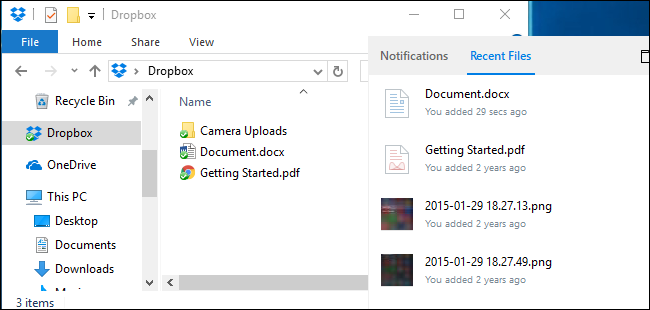
في حين أن برامج النسخ الاحتياطي مثل BackBlaze ومخدمات التخزين السحابي مثل Dropbox كليهما يقومان بنسخ احتياطي على الإنترنت ، إلا أنّهما يعملان بطريقتين مختلفتين كليّاً . Dropbox مصمّم لمزامنة ملفاتك بين حواسيبك ، بينما BackBlaze وخدمات مشابهة له مصمّمة للنسخ الاحتياطي لكمية كبيرة من الملفات ، وسيبقي عدة نسخ للأنواع المختلفة من ملفاتك بحيث يمكنك استعادة الملف تماماً كما كان من نقاط متعددة محفوظة في سجله .
وفي حين خدمات مثل Dropbox هي مجانيّة لمساحة صغيرة من التخزين فإنّ سعر BackBlaze المنخفض يكون من أجل أي كمية تريدها من المساحة لعمل النسخ الاحتياطي ، أي أنّه بحسب كمية البيانات التي لديك يمكن أنّ يكون أحدهما أوفر من الثاني .
وعليك أن تضع في بالك أنّ كلاً من BackBlaze و Carbonite لهما محدودية في أمر واحد ، فإذا قمت بحذف ملف من حاسوبك سيتم مسحه من النسخ الاحتياطية على الإنترنت بعد مرور 30 يوماً . ولا يمكنك أن تعود وتسترجع الملف المحذوف أو النسخ السابقة للملف بعد فترة الثلاثين يوماً هذه ، لذا كن حذراً عندما تقوم بحذف الملفات في حال كنت ترغب باسترجاعها فيما بعد .
استخدام نسخة احتياطية واحدة لا يكفي ، استخدم عدة طرق النسخ الاحتياطي للكومبيوتر
إذاً أي من هذه الطرق عليك أن تستخدم ؟ فعلياً عليك أن تستخدم طريقتين منهما على الأقل . لماذا ؟ لأنّك تريد أن يكون لديك نسخ احتياطية ” في موقعك ” و ” خارج موقعك ” .
” في موقعك ” تعني حرفياً النسخ الاحتياطية المخزنة على نفس الموقع الفيزيائي الذي أنت فيه ، حيث إذا قمت بعمل نسخ احتياطي على قرص صلب خارجي وحفظت هذا القرص في منزلك مع حاسوبك هذا يسمى نسخ احتياطي في موقعك .
النسخ الاحتياطي ” خارج موقعك ” هو المخزن في موقع مختلف حيث إذا عملت نسخ احتياطي على مخدم على الإنترنت مثل Dropbox أو BackBlaze هذا يدعى نسخ احتياطي خارج موقعك .
النسخ الاحتياطي في موقعك أسرع وأسهل ويجب عليه أن يكون خط دفاعك الأول ضد خسارة البيانات ، فإذا خسرت ملفات يمكنك بسرعة أن تستعيدها من القرص الخارجي ، ولكن ليس عليك أن تعتمد على النسخ الاحتياطي في موقعك وحده ، فإذا احترق منزلك مثلاً أو تم سرقة كل الأجهزة التي فيه من قبل سارقين سوف تخسر عندها كل بياناتك .
النسخ الاحتياطي خارج موقعك ليس بحاجة أن يكون مخدم على الإنترنت وليس عليك أيضاً أن تدفع للاشتراك شهرياً في واحد من المخدمات ، ويمكنك عوضاً عن ذلك أن تأخذ نسخة احتياطية من ملفاتك إلى قرصك الصلب و تحفظه في مكتبك ـ عند منزل صديقك ، أو في حافظة في البنك . قد يبدو الأمر غير ملائم لكنه تقنياً نسخ احتياطي خارج الموقع .
بشكل مشابه تستطيع أن تخزن ملفاتك على Dropbox ، Google Drive ، أو OneDrive وتجري نسخ احتياطي بشكل منتظم على قرص خارجي أو يمكنك أن تستخدم BlackBlaze للنسخ الاحتياطي على الإنترنت وفي سجل ملفات ويندوز من أجل إنشاء نسخة محلية احتياطية .
هنالك العديد من الطرق لاستخدام هذه الخدمات مع بعضها ، ويعود ذلك إليك في كيفية القيام بالأمر ، عليك فقط أن تكون متأكداً أن لديك استراتيجية نسخ احتياطي قوية بتوفيرك النوعين النسخ الاحتياطي في موقعك وخارج موقعك بحيث يكون لديك شبكة آمنة كثيراً ضد أي نوع من أنواع خسارة الملفات الخاصة بك .
قم بـ النسخ الاحتياطي للكومبيوتر آلياً
قد يبدو كل هذا معقداً لكن كلما قمت بأتمتة نظام النسخ الاحتياطي لديك ستكون قادراً أكثر على عمل نسخ احتياطي دوريّاً وستكون فرصك أكبر في الاستمرار في هذا . لذلك عليك أن تستخدم أداة نسخ آلي عوضاً عن نسخ ملفاتك إلى القرص الخارجي بيدك كل ما عليك هو ضبط الأداة مرة واحدة وانس أمرها .
لهذا السبب ننصح باستخدام خدمة مثلBackblaze فمتى ما قمت بعمل نسخ احتياطي إلى الإنترنت ستقوم الخدمة بذلك تلقائياً كل يوم . وإذا كان عليك أن توصل القرص الصلب إلى حاسوبك عليك أن تقوم ببذل جهد يومياً ، وكلما تراخيت سيكون النسخ الاحتياطي أقل يوما ً بعد يوم ولربما تتوقف بعد ذلك عن القيام بالأمر . لذا فإنّ جعل كل الأمر يتم تلقائياً يستحق هذا الثمن .
إذا كنت لاتريد أن تدفع أي شيء وترغب أن تعتمد بشكل أساسي على النسخ الاحتياطي المحلي ، خذ بحسبانك استخدام خدمة مزامنة ملفات مثل Dropbox أو Google Drive من أجل مزامنة ملفاتك المهمة على الإنترنت ، بحيث إذا فقدت نسختك الاحتياطية المحلية على الأقل يكون لديك نسخة على الإنترنت .
في النهاية عليك أن تفكر فقط في المكان الذي توجد فيه ملفاتك وتتأكد أنه لديك عدة نسخ في كل وقت ، ومثالياً هذه النسخ يجب أن تكون في أكثر من موقع فعلي . وطالما تفكر بما ستفعله إذا ما تعطل حاسوبك فأنت بذلك تكون قد سبقت الكثير من الناس في هذا الطريق .
كانت هذه مقالتنا: النسخ الاحتياطي للكومبيوتر | ما هي أفضل طريقة لعمل نسخ احتياطي لحاسوبك ؟
قدمناها لكم من مدونة عربي تك التقنية
إقرأ في عربي تك أيضاً: الأرشيف | ما الذي يعنيه الأرشيف في كل من جيمايل ، فايسبوك و واتس أب ؟

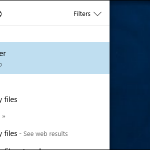
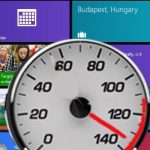
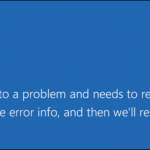
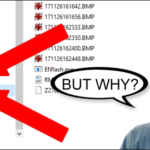
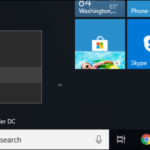


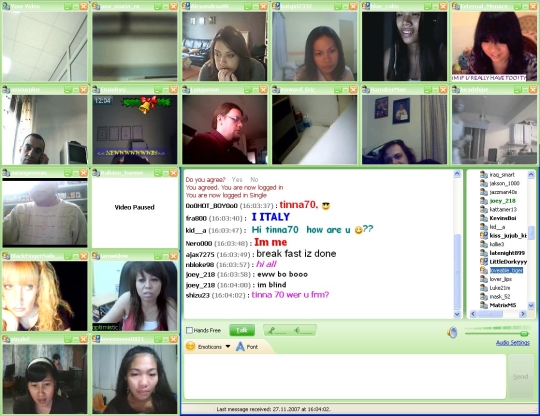
أكتب تعليقك ورأيك